วิธีรีเซ็ตหูฟัง Jabra
ใช้คอนโทรลออนบอร์ดบนชุดหูฟัง Jabra Bluetooth ของคุณเพื่อรีเซ็ตอุปกรณ์และใช้ส่วนการตั้งค่า Bluetooth ของอุปกรณ์มือถือหรือคอมพิวเตอร์ของคุณเพื่อรีเซ็ตการเชื่อมต่อการจับคู่กับชุดหูฟัง Jabra ของคุณ
รีเซ็ตชุดหูฟัง
เนื่องจากชุดหูฟัง Jabra ต่างกันในแง่ของปุ่มจริงและส่วนควบคุมอื่นๆ บนเครื่อง วิธีที่คุณรีเซ็ตชุดหูฟัง Jabra จะแตกต่างกันไปตามรุ่นของ Jabra ที่คุณใช้อยู่
หากคุณมี Jabra Extreme ให้กด . ค้างไว้ มัลติฟังก์ชั่น และ ปริมาณ ปุ่มเป็นเวลาห้าวินาทีเพื่อรีเซ็ตชุดหูฟัง
บน Jabra BT3030 หรือ Street2 ให้ปิดชุดหูฟังและกด . ค้างไว้ ตอบ/จบ จนกระทั่งไฟ LED เปลี่ยนจากกะพริบเป็นสีน้ำเงินเป็นสีน้ำเงินนิ่ง แล้วเปลี่ยนเป็นสีม่วง
บน Jabra Clipper ให้กด ลดเสียงลง ปุ่มแล้วปุ่ม ปรับระดับเสียงขึ้น และทำซ้ำลำดับนี้อีกสองครั้งอย่างรวดเร็วเพื่อรีเซ็ตชุดหูฟัง
สำหรับข้อมูลเกี่ยวกับการรีเซ็ต Jabra รุ่นอื่นๆ ให้ค้นหารุ่นของคุณบนเว็บไซต์ Jabra Support
รีเซ็ตการเชื่อมต่อการจับคู่ชุดหูฟัง
วิธีการรีเซ็ตการเชื่อมต่อการจับคู่ Bluetooth ของชุดหูฟัง Jabra จะแตกต่างกันไปขึ้นอยู่กับว่าคุณได้จับคู่ชุดหูฟังกับอุปกรณ์พกพาหรือคอมพิวเตอร์ Windows
อุปกรณ์มือถือ
ปิดชุดหูฟัง Jabra แล้วเปิดใหม่อีกครั้งและตั้งค่าให้สามารถค้นพบได้ วิธีดำเนินการจะแตกต่างกันไปตามรุ่นของ Jabra ที่คุณใช้ ชุดหูฟัง Jabra บางรุ่นมีปุ่มจับคู่เฉพาะที่คุณกดเพื่อให้สามารถค้นพบได้ คนอื่นจะค้นพบได้เมื่อคุณขยายไมโครโฟนแบบบูมของชุดหูฟัง ศึกษาคู่มือและเว็บไซต์คู่มือการจับคู่ Bluetooth ของ Jabra สำหรับข้อมูลเพิ่มเติม
เปิดแอปการตั้งค่าบนอุปกรณ์มือถือของคุณและแตะ บลูทู ธ บนเมนูการตั้งค่าหลักเพื่อเปิดแผง Bluetooth
เคล็ดลับ
ภาพหน้าจอที่นี่มาจากอุปกรณ์ Android 5.0 สิ่งเหล่านี้จะแตกต่างจากสิ่งที่คุณเห็นเล็กน้อยบนอุปกรณ์ที่ใช้ Android, Windows Phone หรือ iOS เวอร์ชันอื่น

แตะ ไอคอนเกียร์ อยู่ถัดจากชุดหูฟัง Jabra ของคุณ

เลือก เลิกจับคู่ เพื่อยกเลิกการเชื่อมต่อการจับคู่ปัจจุบัน
หากคุณกำลังใช้ iPhone หรือ iPad ให้แตะ ไอคอนข้อมูล ที่อยู่ถัดจากชุดหูฟังแทนแล้วเลือก ลืมอุปกรณ์นี้. บนสมาร์ทโฟนหรือแท็บเล็ต Windows Phone ให้กดชื่อชุดหูฟัง Jabra ค้างไว้แล้วแตะ ลบ.

กลับไปที่หน้าจอการตั้งค่า Bluetooth หลัก แตะชื่อชุดหูฟัง Jabra ในรายการอุปกรณ์ที่พร้อมใช้งาน แตะ ใช่ หรือ คู่หากได้รับแจ้งให้ดำเนินการดังกล่าว ให้ป้อนรหัสการจับคู่ของชุดหูฟังเพื่อรีเซ็ตการเชื่อมต่อการจับคู่ให้เสร็จสิ้น
เคล็ดลับ
ศึกษาคู่มือของชุดหูฟังเพื่อรับรหัสการจับคู่ หากคุณไม่มีคู่มือ ให้ไปที่เว็บไซต์คู่มือการจับคู่ Bluetooth ของ Jabra เพื่อรับรหัสการจับคู่ของชุดหูฟัง
คอมพิวเตอร์ที่ใช้ Windows
บนคอมพิวเตอร์ที่ใช้ Windows 8.1 ให้รีเซ็ตการเชื่อมต่อการจับคู่โดยใช้ส่วน Bluetooth ของแผงการตั้งค่า

กด Ctrl-C ขณะที่ดูหน้าจอเริ่มของพีซีของคุณ จากนั้นคลิก การตั้งค่า บนเมนูเสน่ห์

คลิก เปลี่ยนการตั้งค่าพีซี, เลือก พีซีและอุปกรณ์ แล้วเลือก บลูทู ธ เพื่อเปิดแผงการตั้งค่าบลูทูธ
เลือกชุดหูฟัง Jabra ของคุณในรายการอุปกรณ์ที่เชื่อมต่อ จากนั้นคลิก ลบ หรือ ลบอุปกรณ์. ยืนยันว่าคุณต้องการยกเลิกการเชื่อมต่อชุดหูฟัง หากได้รับแจ้ง

รอให้รายการอุปกรณ์รีเฟรช เลือกชุดหูฟังของคุณอีกครั้งแล้วคลิกที่เกี่ยวข้อง คู่ ปุ่ม. ป้อนรหัสการจับคู่ของชุดหูฟัง หากได้รับแจ้งให้ดำเนินการดังกล่าว เพื่อรีเซ็ตการเชื่อมต่อการจับคู่ให้เสร็จสิ้น
เคล็ดลับ
หากรายการอุปกรณ์ Bluetooth ไม่รีเฟรช ให้สลับ virtual บลูทู ธ ปิดสวิตช์ที่ด้านบนของหน้าจอแล้วเปิดใหม่อีกครั้ง

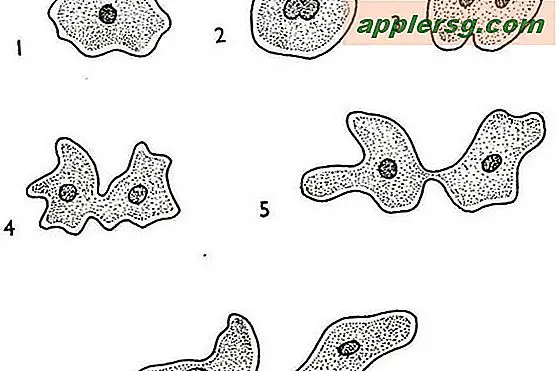










![บัญญัติสิบประการของสตีฟจ็อบส์ [Infographic]](http://applersg.com/img/fun/394/10-commandments-steve-jobs.gif)